效果面板效果设置2
提问人:wx20220303140856发布时间:2022-04-07
1. 打开文件,素材1,将素材1拖入时间轴面板,然后去到“效果控件”面板,找到“运动”,在“运动”里点击“位置”,
2. 修改“位置”参数为“800”“900”,修改缩放为“189” 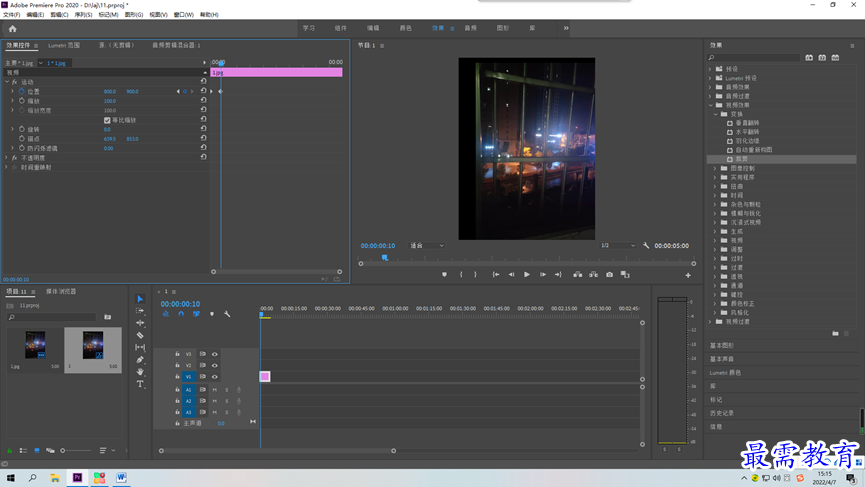
 3. 再移动帧,点击“不透明度”中的“不透明度”
3. 再移动帧,点击“不透明度”中的“不透明度”
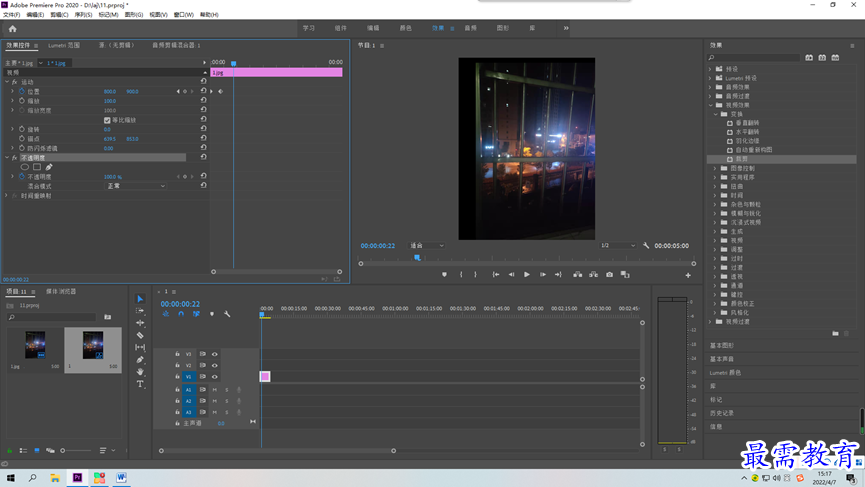
4. 修改不透明度为“80” 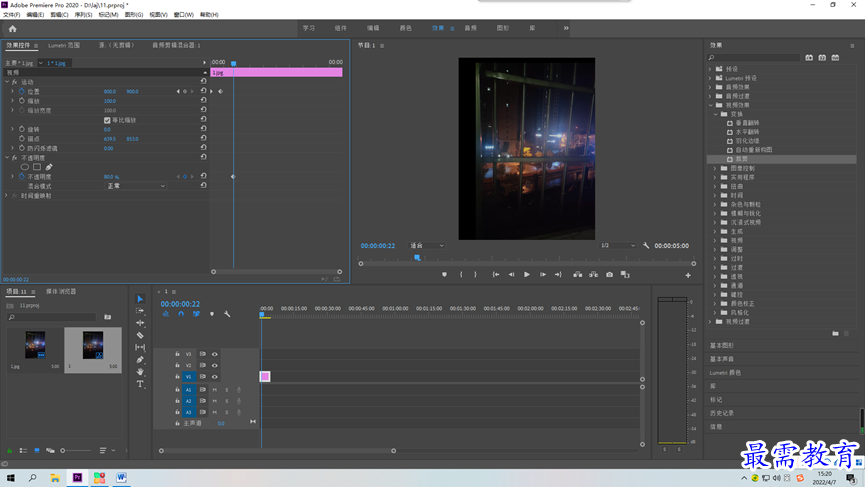
5. 再移动关键帧,将素材1再次拖入时间面板,然后点击“时间重映射”里的速度
6. 点击添加“关键帧”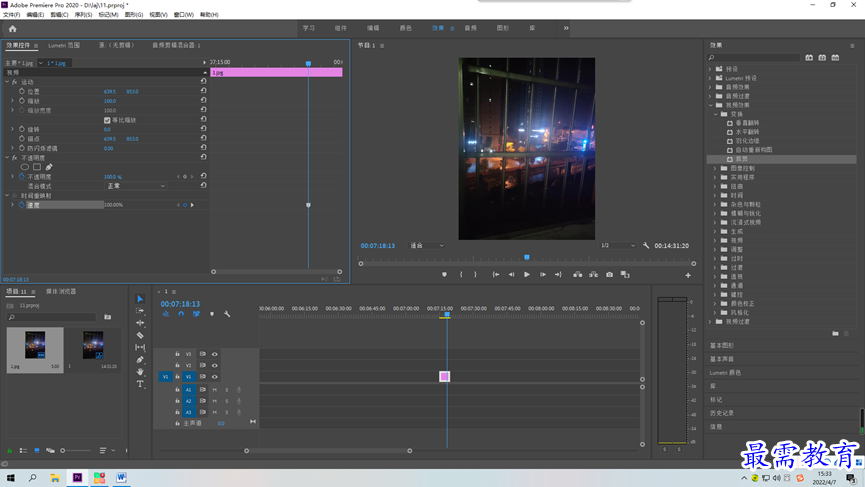
继续查找其他问题的答案?
相关视频回答
-
2021-03-1758次播放
-
2018Premiere Pro CC “运动”参数设置界面(视频讲解)
2021-03-1726次播放
-
2021-03-1712次播放
-
2021-03-1717次播放
-
2018Premiere Pro CC 设置字幕对齐方式(视频讲解)
2021-03-179次播放
-
2021-03-178次播放
-
2018Premiere Pro CC 创建垂直字幕(视频讲解)
2021-03-175次播放
-
2021-03-1710次播放
-
2018Premiere Pro CC添加“基本3D”特效(视频讲解)
2021-03-1714次播放
-
2021-03-1713次播放
回复(0)
 前端设计工程师——刘旭
前端设计工程师——刘旭
 湘公网安备:43011102000856号
湘公网安备:43011102000856号 

点击加载更多评论>>